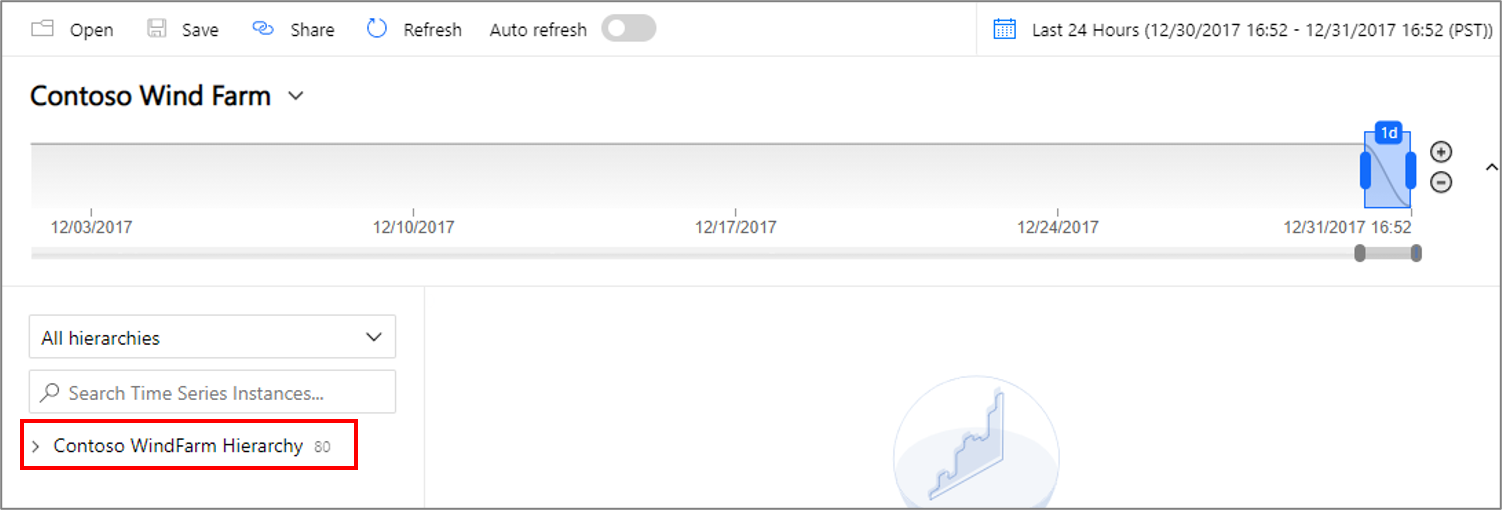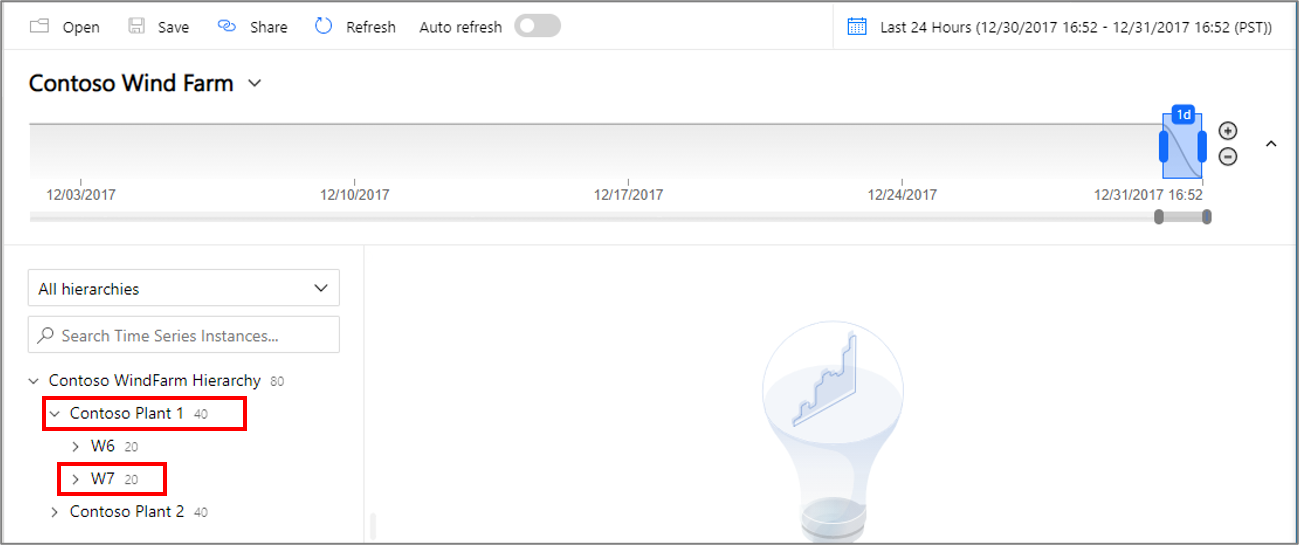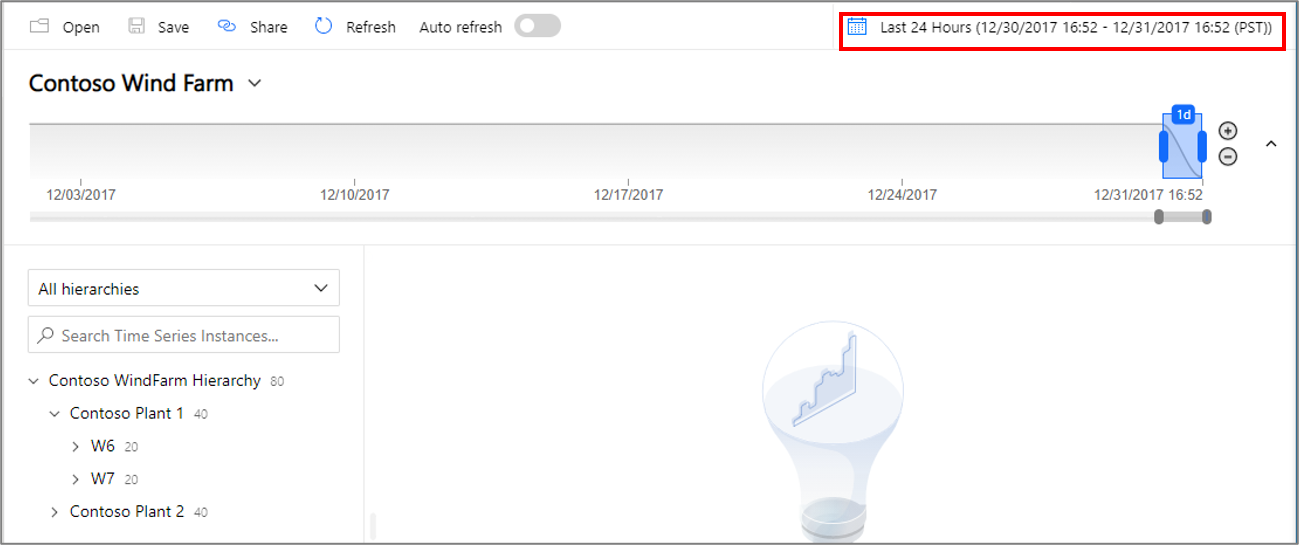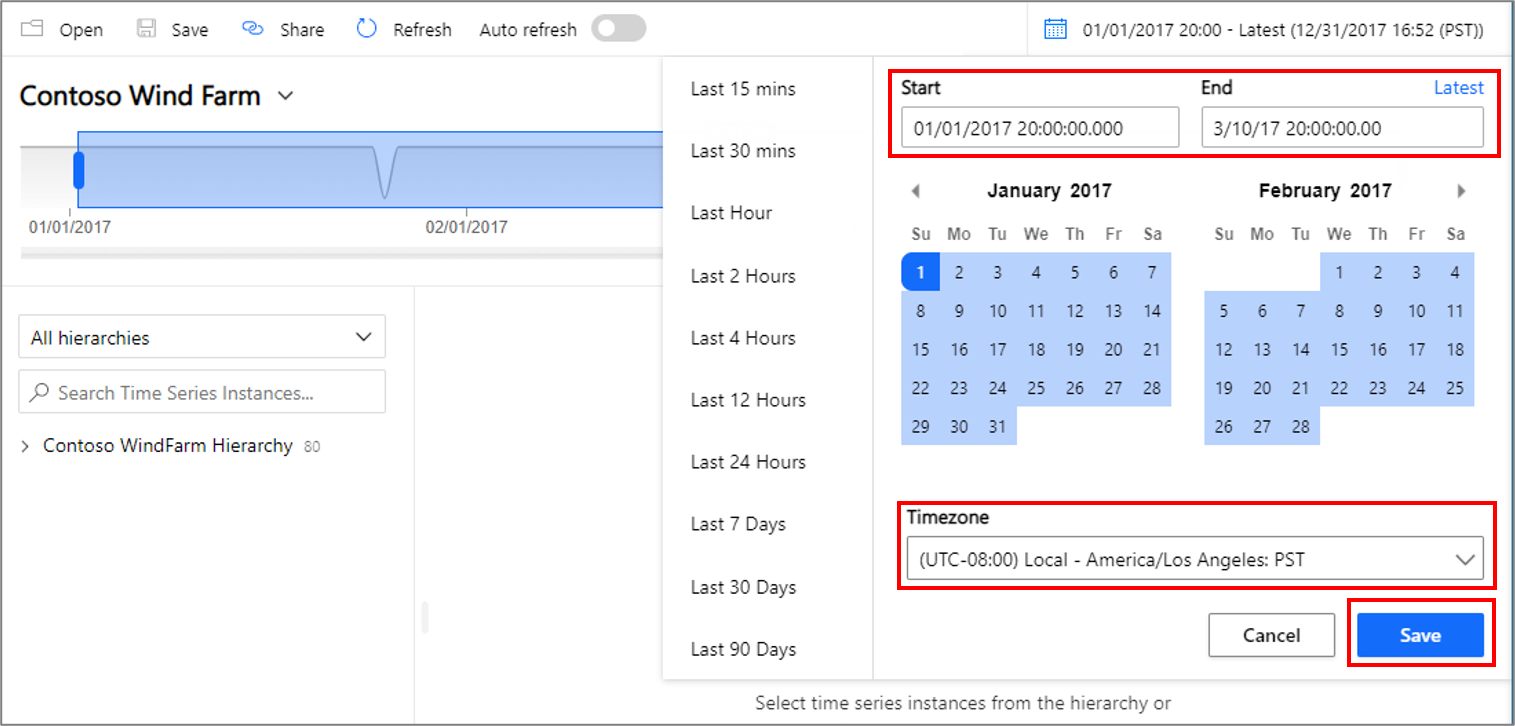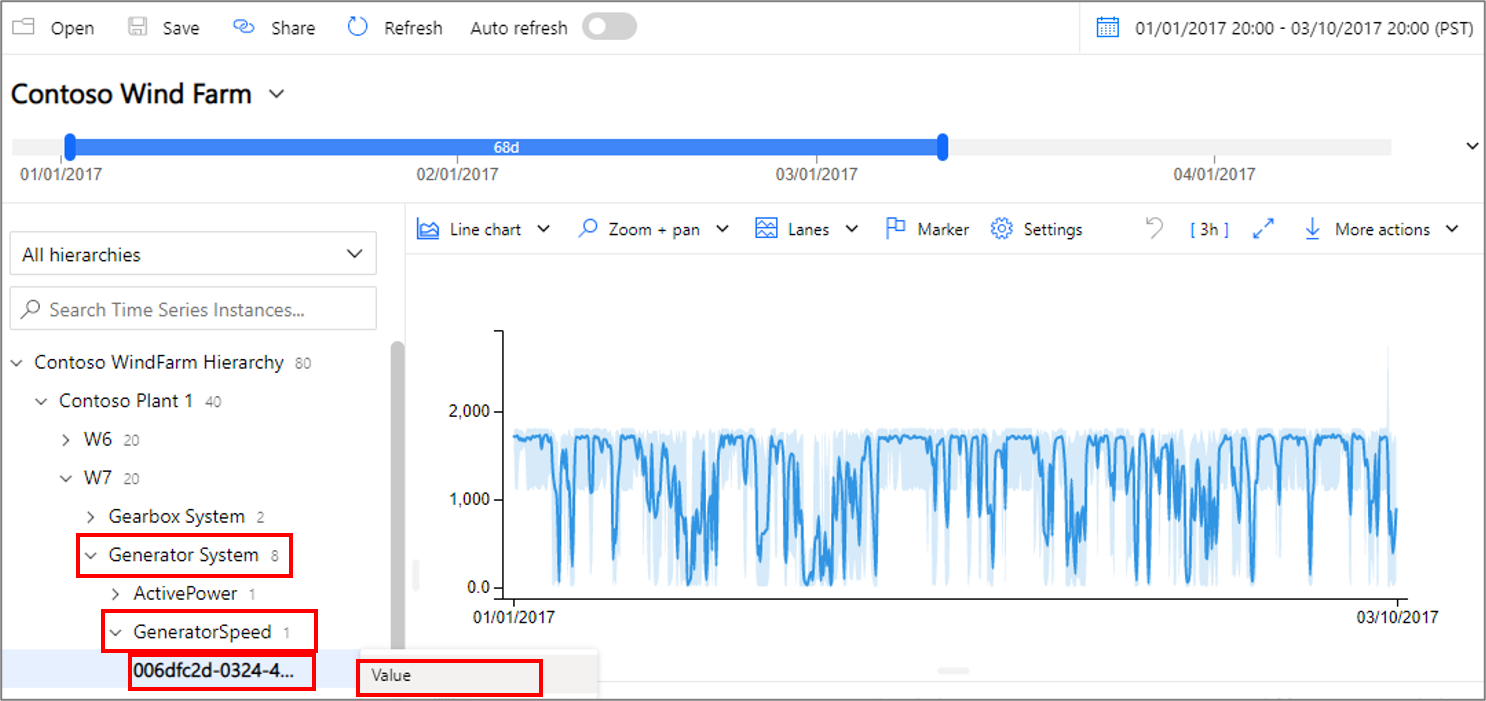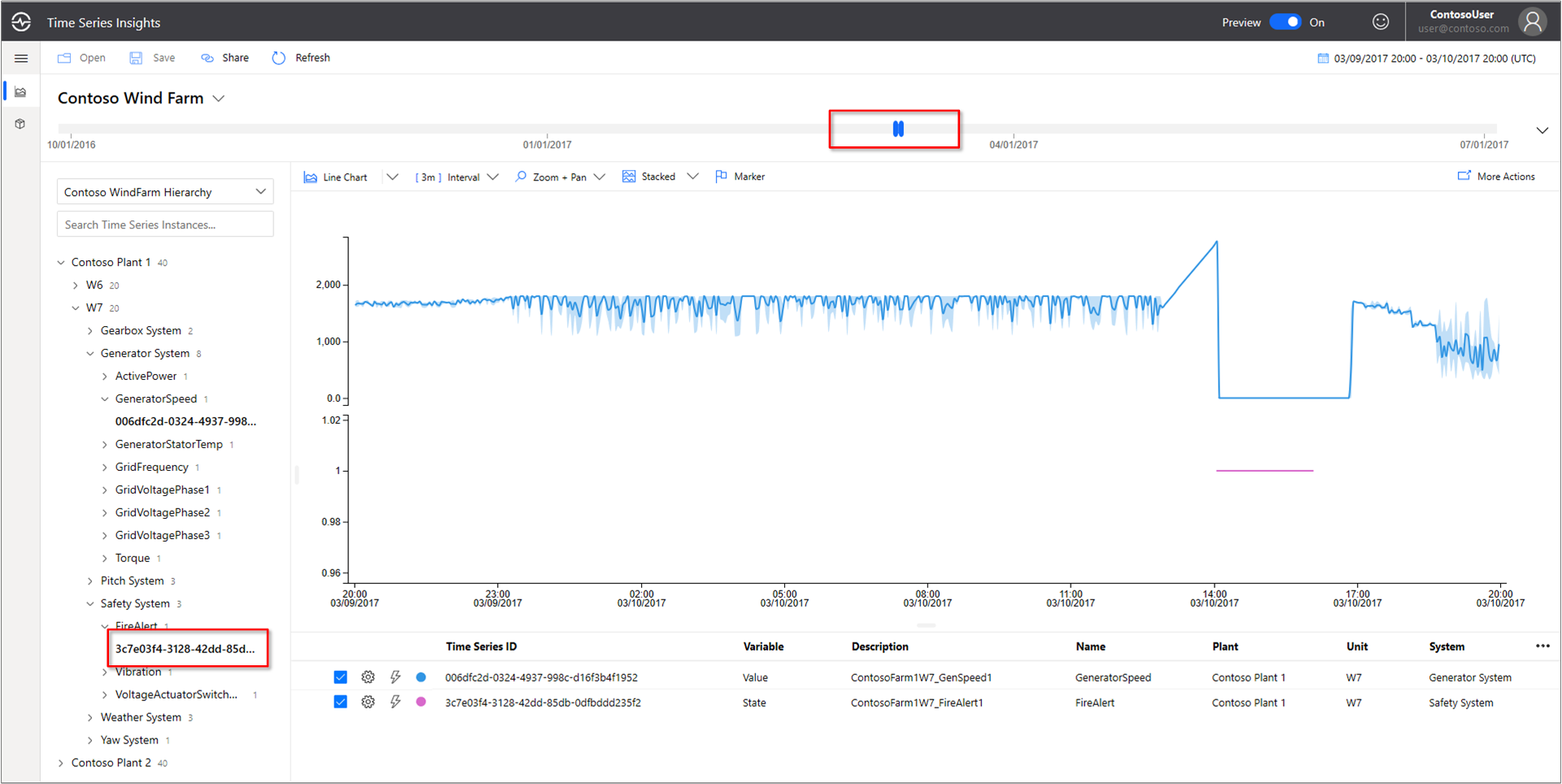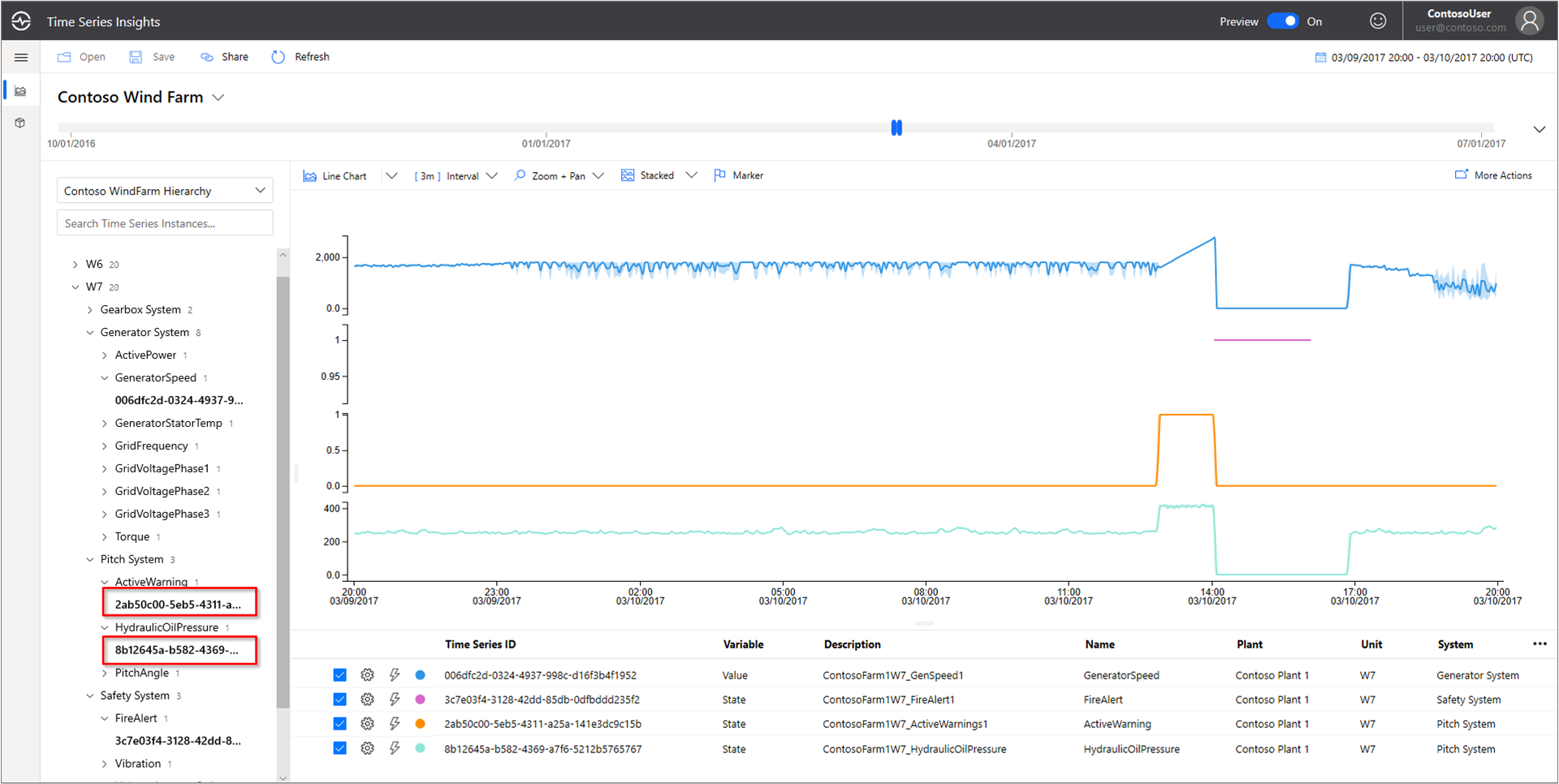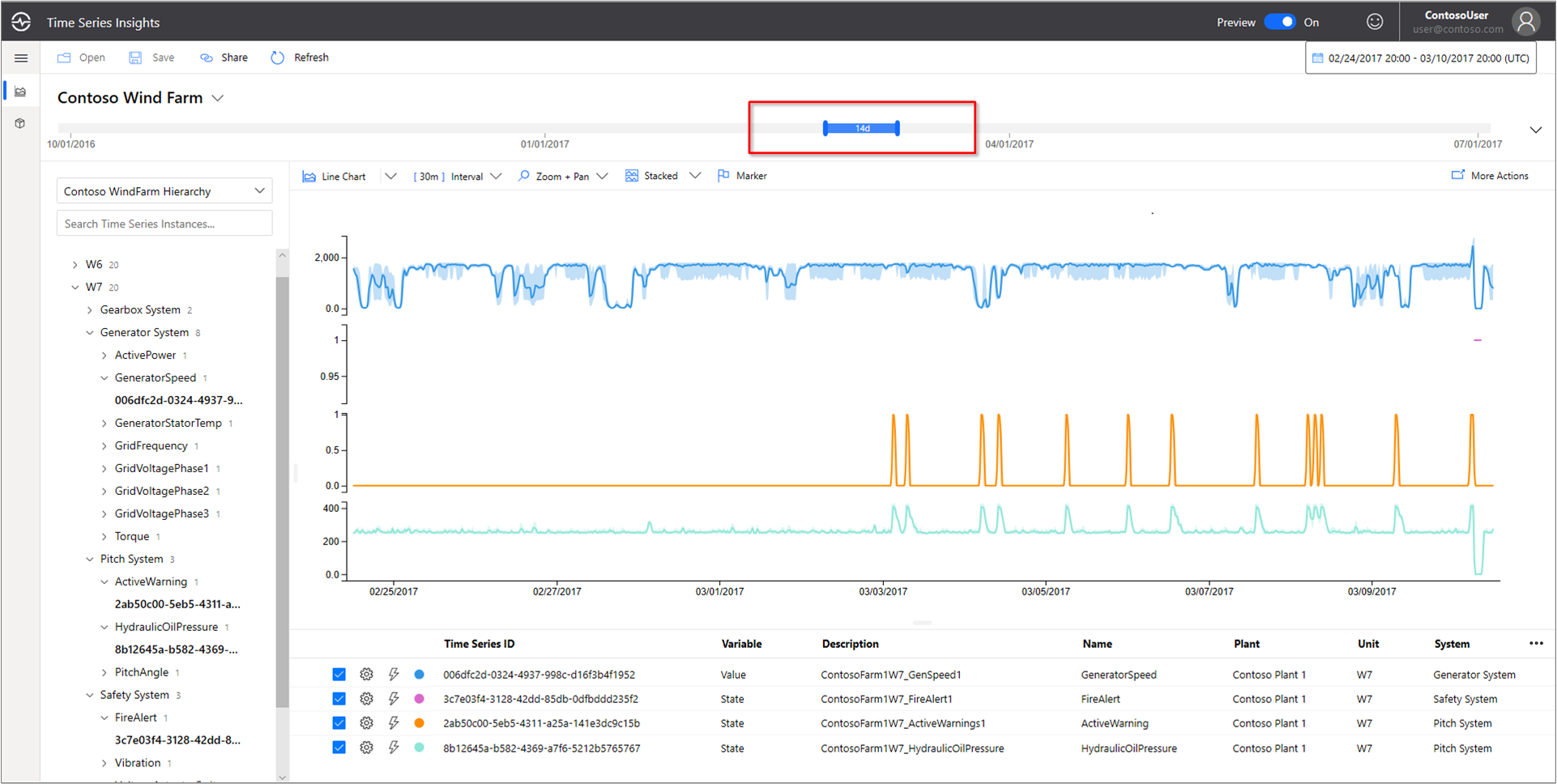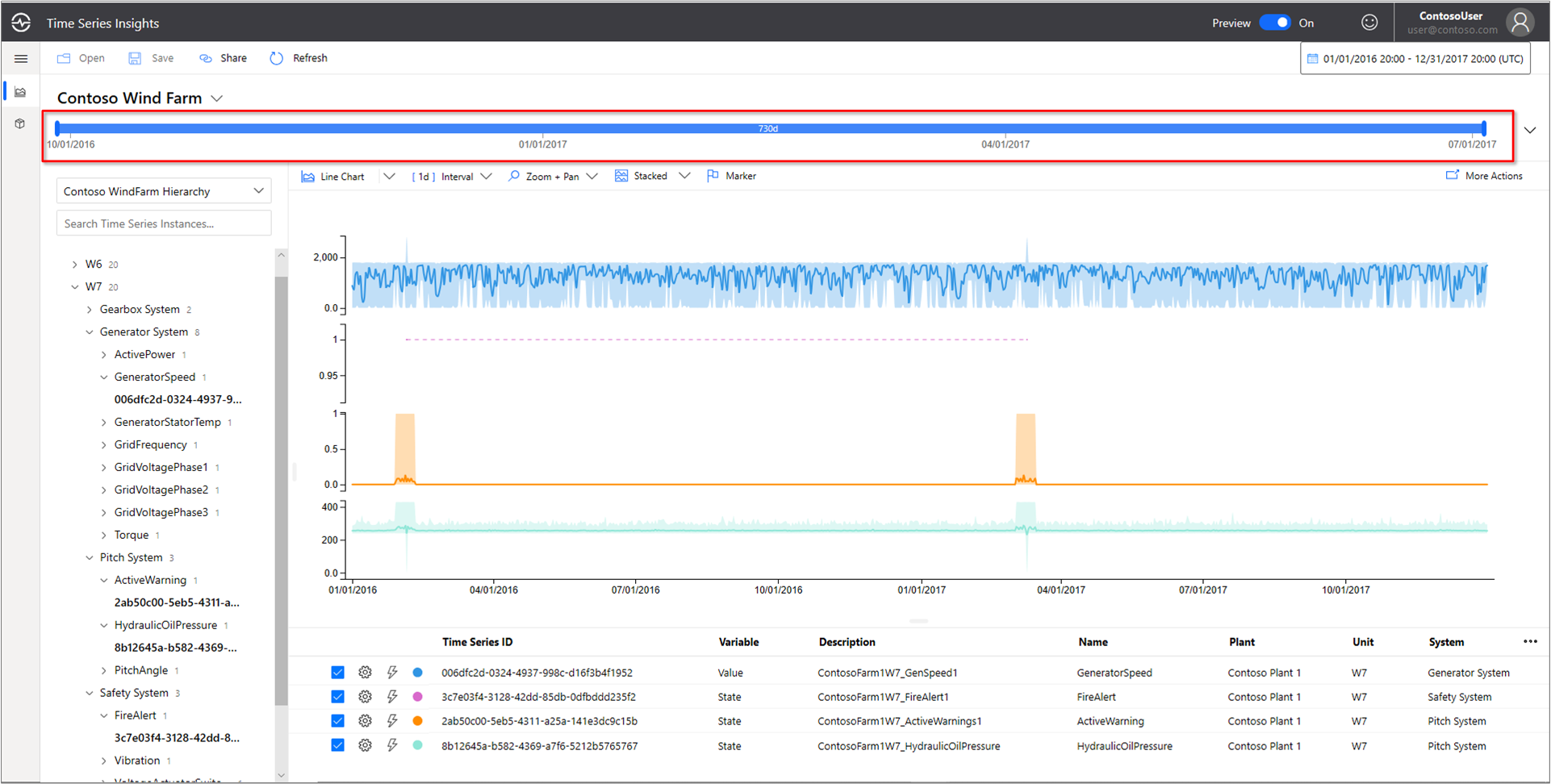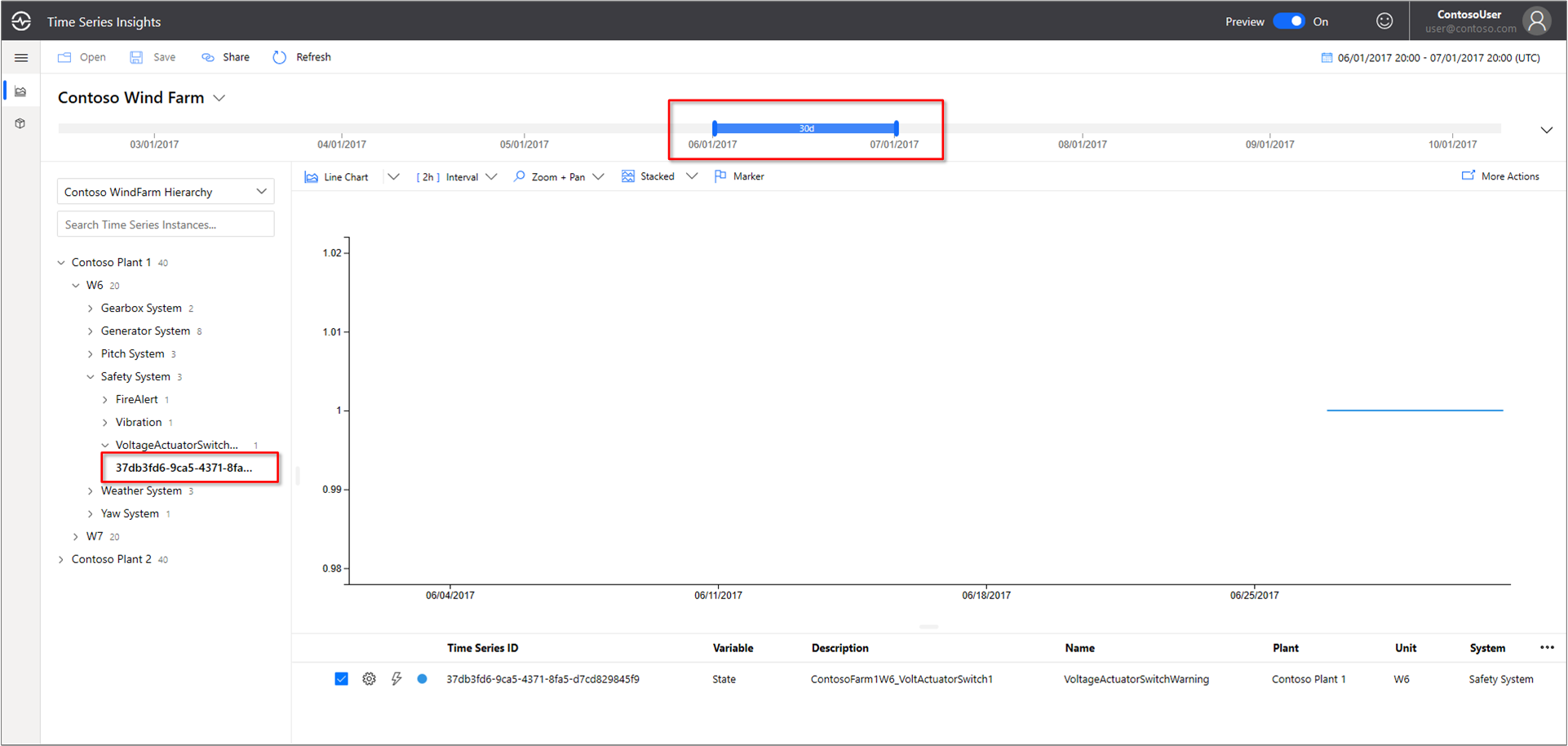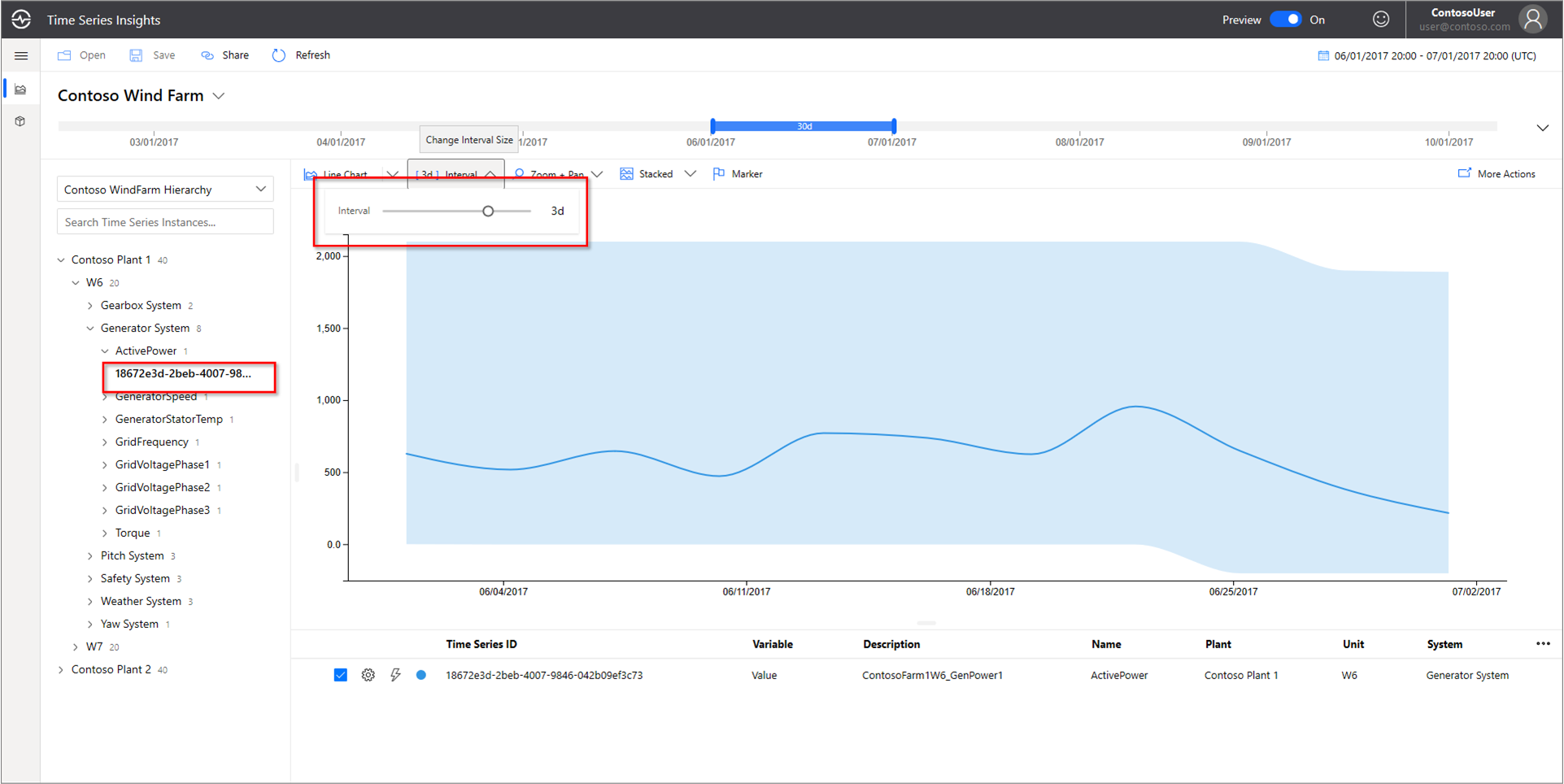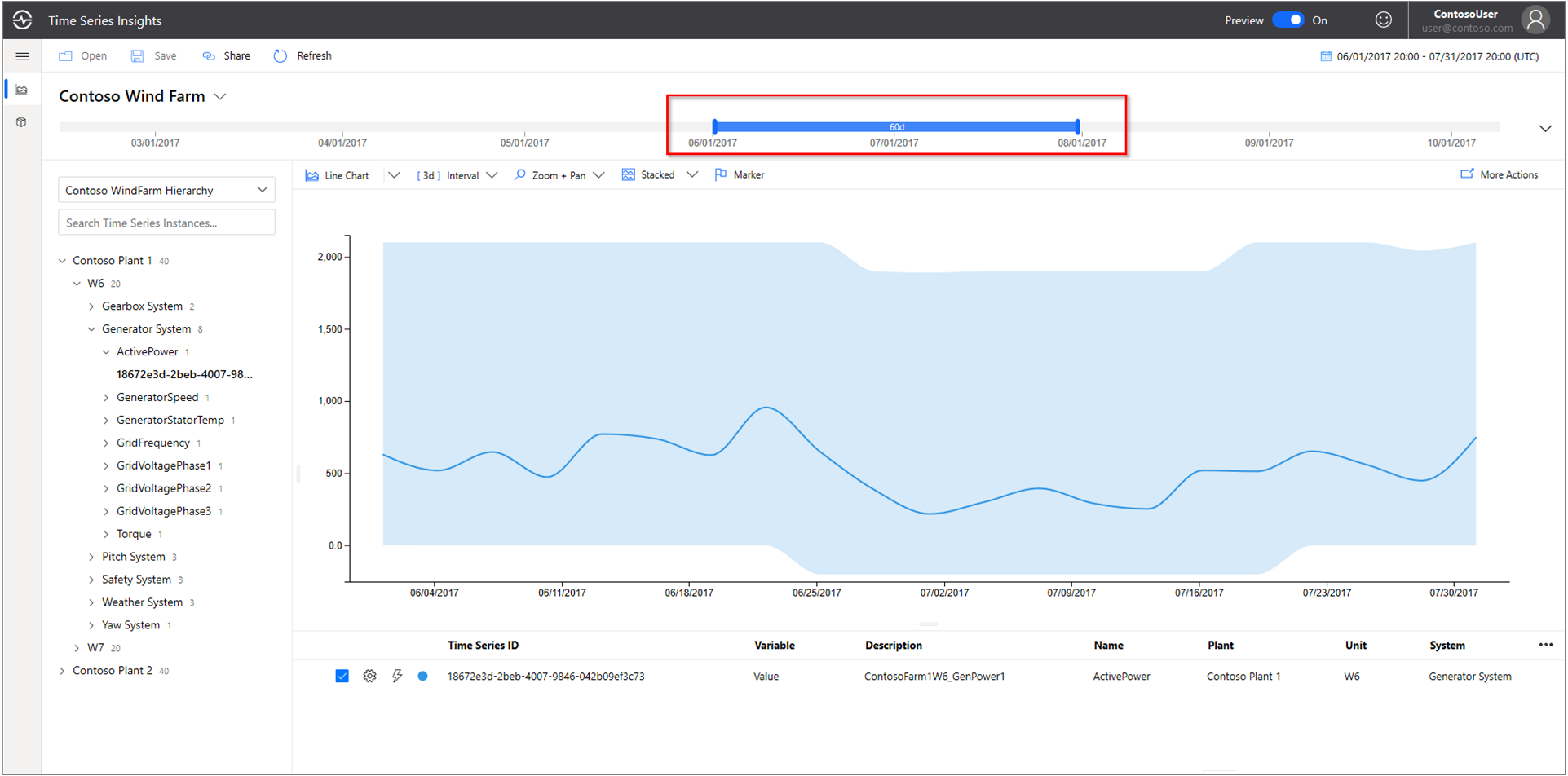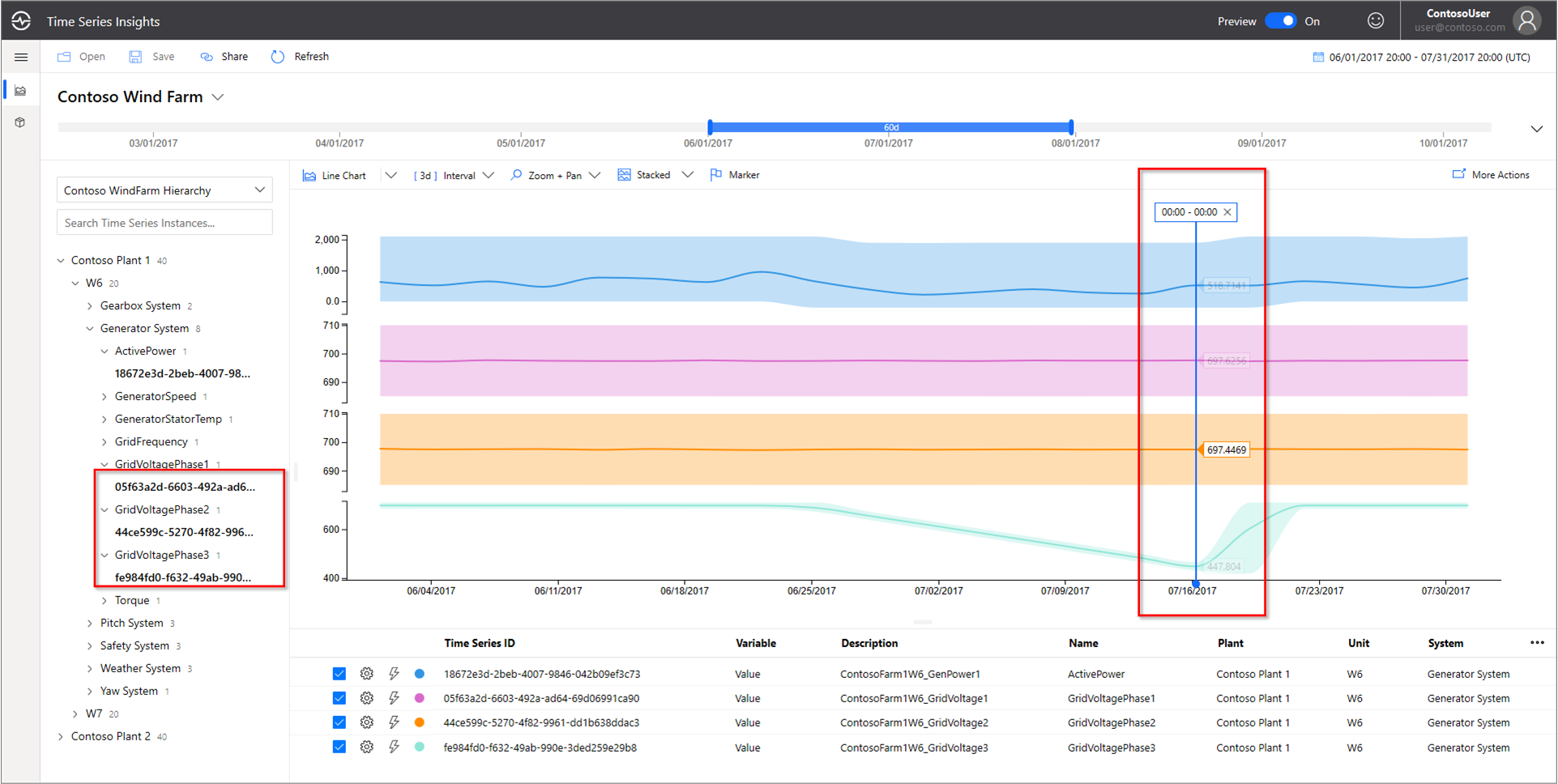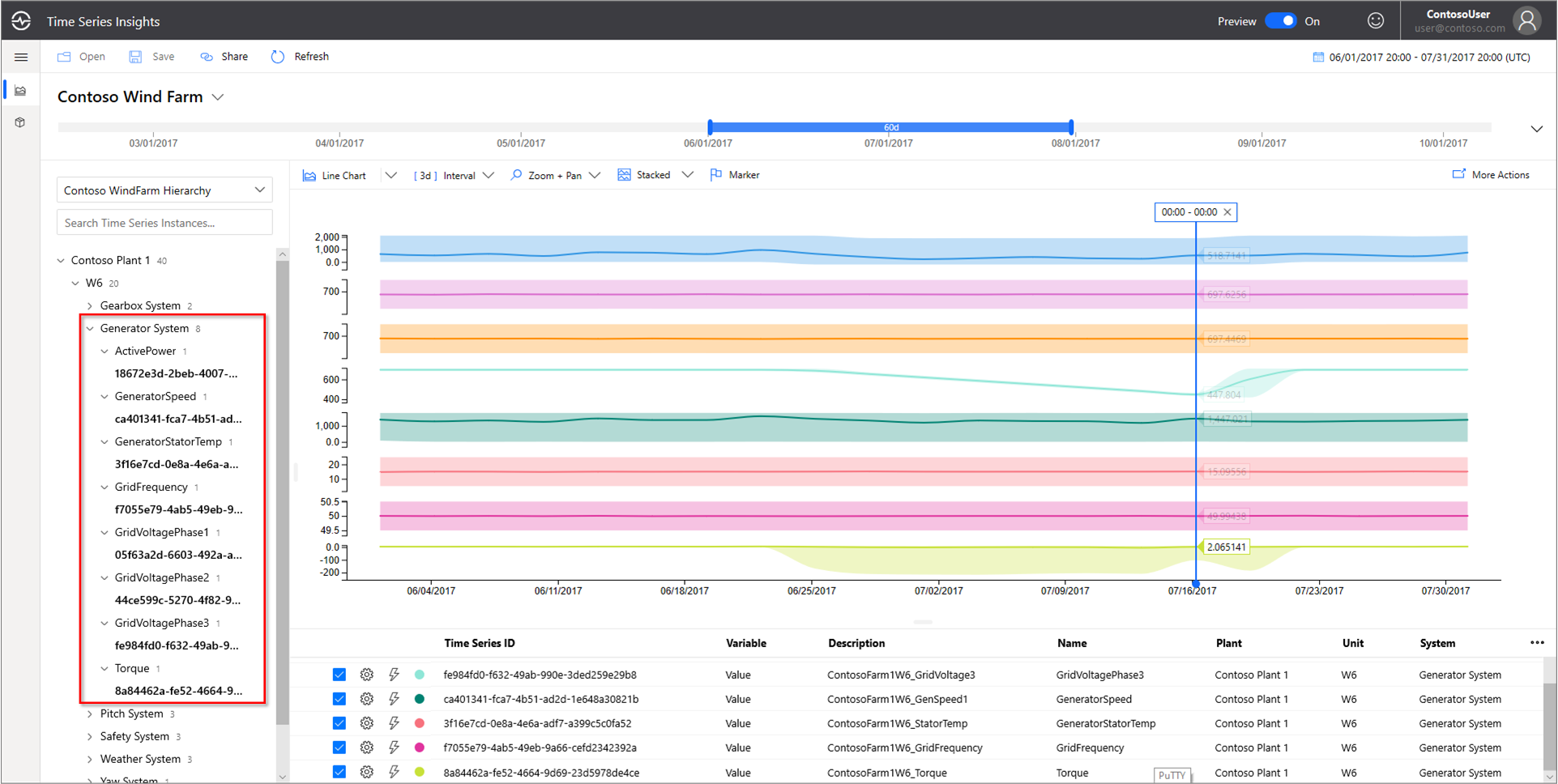快速入门:探索 Azure 时序洞察 Gen2 演示环境
注意
时序见解服务将于 2024 年 7 月 7 日停用。 请考虑尽快将现有环境迁移到备用解决方案。 有关弃用和迁移的详细信息,请访问我们的 文档。
本快速入门指南帮助您开始使用 Azure Time Series Insights Gen2 环境。 在免费演示中,您将参观并体验已添加到 Azure 时序见解第二代的关键功能。
Azure 时序见解 Gen2 演示环境包含一个模拟公司 Contoso,该公司运营两个风力发电场。 每个农场都有 10 个涡轮机。 每个涡轮机都有 20 个传感器,每分钟向 Azure IoT 中心报告数据。 传感器收集有关天气条件、叶片俯仰和偏航位置的信息。 还会记录有关发电机性能、齿轮箱行为和安全监视器的信息。
本快速入门介绍如何使用 Azure 时序见解 Gen2 在 Contoso 数据中查找可操作的见解。 还可以进行简短的根本原因分析,以便更好地预测严重故障和执行维护。
重要
如果没有 Azure 帐户,请创建 免费 Azure 帐户。
在演示环境中探索 Azure 时序见解第 2 代资源管理器
Azure 时序见解 Gen2 浏览器演示历史数据和根本原因分析。 若要开始:
转到 Contoso 风电场演示环境。
如果系统提示,请使用 Azure 帐户凭据登录 Azure 时序洞察 Gen2 资源管理器。
协作处理历史数据
选择 Contoso WindFarm 层次结构。
在 Contoso 工厂 1,看看风力涡轮机 W7。
最近,Contoso 在风力涡轮机 W7发现了火灾。 关于火灾原因,人们的看法不一。 在 Azure 时序见解 Gen2 中,会显示在火灾期间激活的火灾警报传感器。
查看火灾发生时的其他事件,了解所发生的情况。 石油压力和主动警告在火灾发生前激增。
油压和主动警告传感器在火灾发生前突增。 展开显示的时序,查看在火灾发生前明显出现的其他迹象。 这两个传感器在一段时间内一直波动。 波动表示持久且令人担忧的模式。
检查两年的历史数据揭示了另一个具有相同传感器波动的火灾事件。
通过使用 Azure 时序见解 Gen2 和传感器遥测,我们发现了历史数据中隐藏的长期趋势。 通过这些新见解,我们可以:
- 解释实际发生的情况。
- 更正问题。
- 设置更好的警报通知系统。
根本原因分析
某些方案需要复杂的分析来发现数据中的线索。 选择风车 W6,日期为 6/25。
该警告表明发电机的电压出现问题。 生成器的总体功率输出在当前间隔的正常参数内。 通过增加间隔,会出现另一种模式。 下降是显而易见的。
通过扩展时间范围,我们可以确定问题是否已停止,还是是否继续。
可以添加其他传感器数据点以提供更多的上下文信息。 我们查看的传感器越多,我们对问题的了解就越充分。 让我们放置一个标记以显示实际值。
两个电压传感器在可比且正常的参数范围内运行。 它看起来像 GridVoltagePhase3 传感器是罪魁祸首。
添加高度上下文的数据后,阶段 3 的流失似乎问题更严重。 现在,我们对警告的原因有很好的线索。 我们已准备好将问题提交维护团队。
后续步骤
您已准备好创建自己的 Azure 时序见解 Gen2 环境。 首先:
了解如何使用演示及其功能: